Как ускорить меню в Windows 10 и изменить задержку меню
Windows 10 позволяет ускорить работу с меню. Это возможно с помощью простой настройки реестра, о которой я расскажу в этой статье. Таким образом, вы можете уменьшить задержку перед появлением подменю на экране при наведении курсора мыши на него. Это изменение повлияет на все установленные приложения, которые соответствуют настройке системного меню, а также на все встроенные приложения. Таким образом, интерфейс Windows 10 станет более отзывчивым.
Рекламное объявление
Этот трюк не нов: он был доступен даже в Windows 95. К счастью, он по-прежнему работает и может применяться к любой современной версии Windows, такой как Windows 10, Windows 8.1, Windows 8, 7 / Vista и Windows XP.
К ускорить меню в Windows 10, сделайте следующее.
- Откройте редактор реестра (см. наше подробное руководство по редактору реестра).
- Перейдите к следующему ключу:
HKEY_CURRENT_USER \ Панель управления \ Рабочий стол
Совет: вы можете получить доступ к любому желаемому ключу реестра одним щелчком мыши.
- Создайте здесь новое строковое значение с именем MenuShowDelay и установите его значение в значение от 0 до 600. Меньшее значение означает наименьшую задержку перед открытием подменю при наведении курсора, а более высокое значение означает большую задержку. Значение по умолчанию - 400, это означает задержку 400 миллисекунд.
 Примечание: Я не рекомендую вам устанавливать задержку на 0, потому что из-за этого ваши меню будут всплывать слишком быстро и их будет труднее использовать. Попробуйте начать с 200 миллисекунд и уменьшите / увеличьте это значение в соответствии с вашими личными предпочтениями.
Примечание: Я не рекомендую вам устанавливать задержку на 0, потому что из-за этого ваши меню будут всплывать слишком быстро и их будет труднее использовать. Попробуйте начать с 200 миллисекунд и уменьшите / увеличьте это значение в соответствии с вашими личными предпочтениями.
Вот и все. Чтобы восстановить поведение меню по умолчанию, удалите значение MenuShowDelay или установите для него значение 400.
То же самое можно сделать, используя Winaero Tweaker. Перейдите в Behavior -> Menu Show Delay: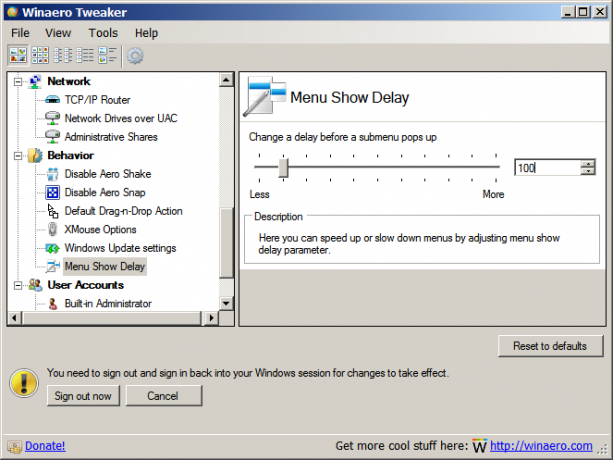
Используйте эту опцию, чтобы избежать редактирования реестра.
Если у вас установлена замена меню Пуск, например StartIsBack + или Классическая ракушка установлен, то вы можете проверить задержку меню, наведя курсор на правый столбец папок. Меню «Пуск» классической оболочки учитывает настройку задержки системного меню, но игнорирует ее, если вы переопределили ее, указав задержку пользовательского меню из его собственных настроек.
Вы также можете проверить задержку меню в меню Internet Explorer, а затем навести курсор на подменю или щелкнув правой кнопкой мыши и наведя курсор на любое подменю.



